Kategorien: Hausautomation, Mikrocontroller-Schaltungen
Anzahl der Ansichten: 17351
Kommentare zum Artikel: 0
Mikrocontroller-Fernbedienung: IR-Fernbedienung, Arduino, ESP8266, 433 MHz
Das Problem der Fernsteuerung oder Fernsteuerung elektrischer Geräte war und ist immer relevant, unabhängig davon, ob sich Automatisierungswerkzeuge im System befinden oder nicht. Für die Organisation der Fernsteuerung spielt es keine Rolle, ob Mikrocontrollerhängt alles von den erforderlichen Funktionen ab, die dem verwalteten Gerät zugewiesen sind. In diesem Artikel erfahren Sie allgemeine Informationen zur Fernsteuerung eines Mikrocontrollers.

Spezies
Es gibt zwei Haupttypen der Fernkommunikation:
Verkabelt. Wenn die Steuerung von Aktuatoren in einem Raum (oder nicht im Raum) über das Bedienfeld oder über einen Knopfpfosten an einem anderen Ort erfolgt. In diesem Fall ist eine elektrische Kabelverbindung der Steuerkreise und Aktuatoren (Relais, Schütze, die Mechanismen wie Motoren oder Systeme, zum Beispiel Beleuchtung, enthalten) vorgesehen.
Drahtlos. In dieser Ausführungsform ist keine elektrische Verbindung der Steuer- und Ausführungsschaltungen erforderlich. In drahtlosen Schaltkreisen gibt es zwei Geräte: einen Sender oder eine Fernbedienung (RC) und einen Empfänger, der Teil des gesteuerten Schaltkreises ist. Die drahtlose Steuerung ist wiederum in zwei Versionen üblich:
-
Durch optisches Signal. Solche Systeme sind in jedem Haus vorhanden, sodass Sie den Betrieb des Fernsehgeräts, der Klimaanlage und anderer Haushaltsgeräte steuern können.
-
Per Funksignal. Es gibt bereits eine Reihe von Optionen: Bluetooth, ZigBee, Wi-Fi, 433-MHz-Sender-Empfänger und andere Variationen zu diesem Thema.
Es ist erwähnenswert, dass Sie den Mikrocontroller mit modernen technischen Mitteln sowohl von der Fernbedienung als auch über das Internet in einem lokalen Netzwerk oder mit Zugriff von überall auf der Welt aus steuern können.
IR-Fernbedienung
Wir beginnen unsere Überlegung mit der einfachsten und klassischsten Version. Gerätesteuerung durch Übertragen eines Codes von der Flimmersequenz der IR-LED an den auf dem Gerät installierten optischen Empfänger. Es ist erwähnenswert, dass das Infrarotspektrum für das menschliche Auge nicht sichtbar ist, aber die meisten Foto- und Videokameras sehen es.
Da die meisten Kameras Infrarot sehen, können Sie dies überprüfen Wartungsfreundlichkeit von Fernbedienungen. Richten Sie dazu einfach die Fernbedienung so, dass der Sender in die Kamera schaut, und drücken Sie die Tasten. Normalerweise ist auf dem Bildschirm ein weißes Leuchten mit einem violetten Farbton sichtbar.
Diese Steuerung hat einen offensichtlichen Nachteil: Sie müssen die Fernbedienung auf den Empfänger richten. Und wenn die Batterien in der Fernbedienung leer sind, müssen Sie auch zielen, da die Operationen immer weniger werden.
Vorteile sind Einfachheit, hohe Wartbarkeit sowohl des Senders als auch des Empfängers. Sie können die Details finden, indem Sie die defekten Fernbedienungen und Fernseher zerlegen, um dies in Ihren eigenen Projekten anzuwenden.
Ein typischer Sensor ist wie folgt. Da das optische Signal empfangen wird, muss das Auslösen von Fremdlichtquellen wie Sonne, Lichtlampen und anderen ausgeschlossen werden. Es ist auch erwähnenswert, dass das Infrarotsignal hauptsächlich mit einer Frequenz von 38 kHz empfangen wird.

Hier sind die Spezifikationen eines der IR-Sensoren:
-
Trägerfrequenz: 38 kHz;
-
Versorgungsspannung: 2,7 - 5,5 V;
-
Stromaufnahme: 50 μA.
Und sein Anschlussplan:
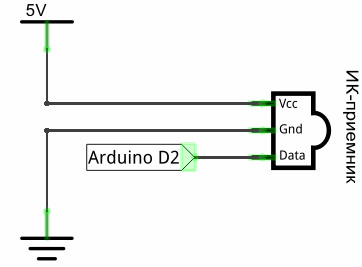
Die Fernbedienung kann von jedem mit einem ähnlichen Funktionsprinzip verwendet werden, Fernbedienungen von:
-
Fernseher
-
DVD-Player
-
Radiorecorder;
-
von modernen Beleuchtungsgeräten wie intelligenten Kronleuchtern und LED-Streifen und mehr.

Hier ist ein Beispiel für die Verwendung eines solchen Sensors mit Arduino:
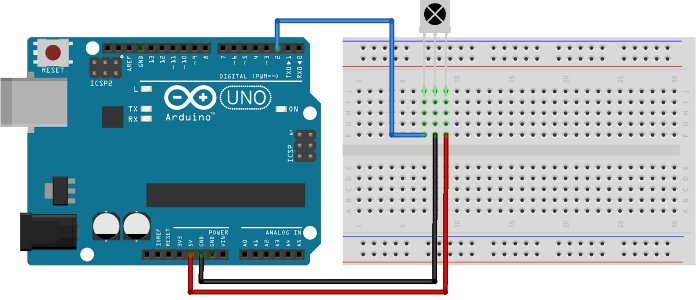
Damit der Mikrocontroller, in unserem Fall Arduin, das Signal vom Sensor verstehen kann, müssen Sie die Bibliothek IRremote.h verwenden. Als Beispiel für das Lesen eines Signals von einem Sensor geben wir einen Code, um sie zu erkennen, indem wir die serielle Schnittstelle des Mikrocontrollers von der Arduino IDE lesen:
#include "IRremote.h" // Verbinde die Bibliothek, um mit dem IR-Signal zu arbeiten.
IRrecv irrecv (2); // den Ausgang angeben, an den der Empfänger angeschlossen ist
decode_results Ergebnisse;
void setup () {
Serial.begin (9600); // Geschwindigkeit des COM-Ports einstellen
irrecv.enableIRIn (); // Starten Sie den Empfang
}
void loop () {
if (irrecv.decode (& results)) {// wenn die Daten kamen
Serial.println (results.value, HEX); // Daten drucken
irrecv.resume (); // akzeptiere den folgenden Befehl
}
}
Wenn Sie das Arduino blinken lassen und mit der Fernbedienung in den Empfänger „scheinen“, wird auf dem Monitor der seriellen Schnittstelle das folgende Bild angezeigt:
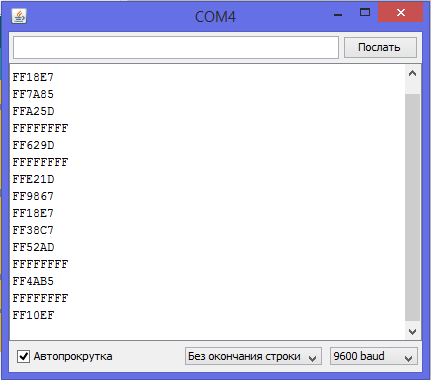
Dies sind Codes, die Schaltflächen in hexadezimaler Form senden. Auf diese Weise können Sie herausfinden, welche Taste auf der Fernbedienung welcher Code sendet. Daher gibt es keine besonderen Anforderungen an die verwendete Fernbedienung, da Sie alle erkennen und zuordnen können. Dies ist übrigens eine Idee für ein Projekt einer ausgebildeten Universalfernbedienung, wie sie früher verkauft wurden. Aber im Zeitalter des Internets nimmt die Menge der auf diese Weise kontrollierten Technologie jedes Jahr ab.
Mit diesem Code können Sie Signale erkennen und die Last verwalten:
#include "IRremote.h"
IRrecv irrecv (2); // den Ausgang angeben, an den der Empfänger angeschlossen ist
decode_results Ergebnisse;
void setup () {
irrecv.enableIRIn (); // Starten Sie den Empfang
}
void loop () {
if (irrecv.decode (& results)) {// wenn die Daten kamen
switch (results.value) {
Fall 0xFFA857:
digitalWrite (13, HIGH);
Pause;
Fall 0xFFE01F:
digitalWrite (13, LOW);
Pause;
} irrecv.resume (); // akzeptiere den folgenden Befehl } }
Die Hauptsache im Code ist die Erkennung durch die Switch-Funktion, manchmal werden sie als "Switchcase" bezeichnet. Es ist ein Analogon der if-Zweige, hat aber eine schönere Form für die Wahrnehmung. Fall - dies sind die Optionen: "Wenn ein solcher Code eintrifft, dann ..." Der Code steuert 13 Pins für bestimmte Signale. Ich möchte Sie daran erinnern, dass die integrierte LED auf der ARDUINO-Karte mit Pin 13 verbunden ist, d. H. Der Autor des Codes steuerte die LED.
Sie können alles mit einem digitalen High- oder Low-Pin über einen Leistungstransistor steuern (auf den wir bereits in zwei Artikeln eingegangen sind) hier und hier) Mit einer Gleichstromlast oder durch einen Triac und einen Treiber dafür mit einer Gleichstromlast können Sie auch Relais und Schütze verwenden, im Allgemeinen ein ganzes Feld der Fantasie.
Empfang und Übertragung von Funksignalen
Für die Verwendung mit Mikrocontrollern sind Sender mit Betriebsfrequenzen von 433 MHz oder 315 MHz üblich. Abhängig von der jeweiligen Karte können andere Frequenzen vorhanden sein, diese sind jedoch die häufigsten. Das System besteht aus zwei Knoten - einem Empfänger und einem Sender, was logisch ist.

In der Abbildung ist der Sender oben rechts und der Empfänger unten links dargestellt. Ihr Name für die Suche: 433MHz Funkmodul, MX-05V / XD-RF-5V (Empfänger und Sender).
Die Pinbelegung ist, wie es häufig bei Modulen der Fall ist, wie beim Sender auf die Platine gemalt:

Der Empfänger ist nicht so offensichtlich, weil Daten auf der Leiterplatte über zwei Pins geschrieben werden, tatsächlich wird einer von ihnen nicht verwendet.
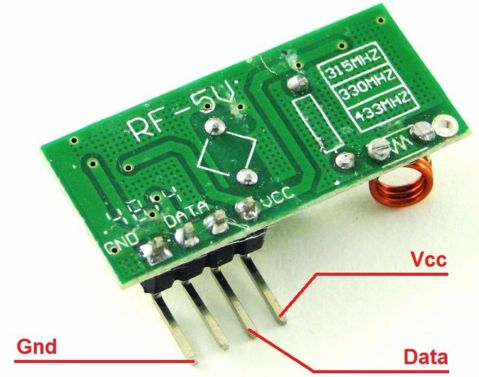
Zum Beispiel geben wir ein Diagramm und einen Code zum Einschalten der LED von einer Arduino-Karte, die mit einer anderen ähnlichen Karte verbunden ist, ohne Kabel. Der Empfänger und der Sender sind auf die gleiche Weise mit beiden Karten verbunden:

Gerät
Modul
Arduino-Stifte
Empfänger
Vcc
GND
DATEN
+ 5V
GND
2
Sender
Vcc
GND
DATEN
+ 5V
GND
2
Als Nächstes müssen Sie die Bibliothek RCswitch.h mit der Arduino IDE verbinden
Zu Beginn schreiben wir das Senderprogramm:
#include
RCSwitch mySwitch = RCSwitch(); // Erstelle ein Objekt, um mit dem Frontend zu arbeiten
void setup () {
mySwitch.enableTransmit(2); // dem Programm mitteilen, mit welchem Pin der Informationskanal verbunden ist
}
void loop () {
mySwitch.send (B0100,4);
Verzögerung (1000);
mySwitch.send (B1000, 4);
Verzögerung (1000);
}
Der Sender kann Binärcode übertragen, seine Werte können jedoch in Dezimalform geschrieben werden.
mySwitch.send (B0100,4);
und
mySwitch.send (B1000, 4);
Dies sind die Übertragungsbefehle, mySwitch ist der Name des Senders, den wir am Anfang des Codes angegeben haben, und send ist der Übertragungsbefehl. Die Argumente für diese Funktion sind:
Transmitter name.send (Wert, Paketgröße der an die Luft gesendeten Impulse);
B1000 - das Symbol B - bedeutet binär, es könnte als die Zahl 8 geschrieben werden, d.h. in Dezimalschreibweise. Eine andere Möglichkeit bestand darin, "1000" als Zeichenfolge (in Anführungszeichen) zu schreiben.
Als nächstes schreiben wir den Code für den Empfänger (er blinkt in die Karte, an die der Empfänger angeschlossen ist):
#include
RCSwitch mySwitch = RCSwitch ();
void setup () {
PinMode (3, OUTPUT);
mySwitch.enableReceive (0);
}
void loop () {
if (mySwitch.available ()) {
int value = mySwitch.getReceivedValue ();
if (Wert == B1000)
digitalWrite (3, HIGH);
sonst wenn (Wert == B0100)
digitalWrite (3, LOW);
mySwitch.resetAvailable ();
}
}
Hier erklären wir, dass der akzeptierte Wert in der Value-Variablen in der Zeichenfolge mySwitch.getReceivedValue () gespeichert ist. Und die Tatsache, dass der Empfänger an den 2. Pin angeschlossen ist, wird hier von mySwiitch.enableReceive (0) beschrieben.
Der Rest des Codes ist elementar. Wenn das Signal 0100 empfangen wird, wird Pin Nummer 3 auf hoch (log. Einheit) und wenn 1000 auf niedrig (log. Null) gesetzt.
Interessant:
In der Zeile mySwitch.enableTransmit (0) teilen wir dem Programm mit, dass der Empfänger an den 2. Pin angeschlossen und der Empfangsmodus eingeschaltet ist. Die aufmerksamsten bemerkten, dass das Argument dieser Methode nicht die PIN-Nummer „2“, sondern „0“ ist. Tatsache ist, dass die enableTransmit-Methode (Nummer) nicht die PIN-Nummer, sondern die Interrupt-Nummer akzeptiert, sondern in atmega328, das aktiviert ist Arduino Uno, Nano, Promini und einige andereAm zweiten Pin (PortD-Pin PD2) hängt ein Interrupt mit der Nummer Null. Sie können dies an der Atmega-Pinbelegung sehen, die für die Arduino-Platine gilt. Die Pin-Nummern sind in rosa Kästchen geschrieben.
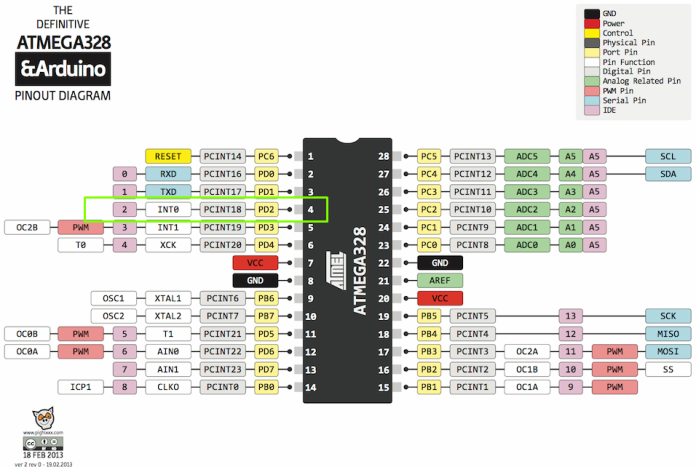
Diese Methode zum Senden und Empfangen ist sehr einfach und kostengünstig. Ein Paar Empfänger und Sender kostet zum Zeitpunkt des Schreibens etwa 1,5 US-Dollar.
Wi-Fi, Adruino und ESP8266
Zunächst einmal ESP8266 ist ein Mikrocontroller mit Hardware-Unterstützung für Wi-FiEs wird als separater Chip verkauft und wie ein Arduino auf die Platine gelötet. Es verfügt über einen 32-Bit-Kernel und wird über eine serielle Schnittstelle (UART) programmiert.
Die Karten haben normalerweise 2 oder mehr freie GPIO-Pins und es gibt immer Pins für die Firmware. Dies muss über einen USB-zu-Seriell-Adapter erfolgen. Eine vollständige Liste der Befehle, die von AT-Teams verwaltet werden, finden Sie auf der offiziellen ESP8266-Website und auf github.

Es gibt eine interessantere Option, NodeMCU-Karten, die über USB flashen können, weil Auf der Platine befindet sich bereits ein USB-UART-Konverter, der normalerweise auf einem CP2102-Chip hergestellt wird. Node MCU ist eine Firmware, so etwas wie ein Betriebssystem, ein Projekt, das auf der Lua-Skriptsprache basiert.

Die Firmware kann Lua-Skripte ausführen, indem sie entweder an einer seriellen Schnittstelle akzeptiert oder im Flash-Speicher gespeicherte Algorithmen reproduziert werden.
Übrigens hat es ein eigenes Dateisystem, obwohl es keine Verzeichnisse enthält, d.h. Nur Dateien ohne Ordner. Im Speicher können nicht nur Skripte gespeichert werden, sondern auch verschiedene Daten, d.h. Die Karte kann Informationen speichern, die beispielsweise von Sensoren aufgezeichnet wurden.
Das Board arbeitet mit Schnittstellen:
-
1-Draht;
-
I2C;
-
SPI
-
UART.
Es hat eine ganze Reihe von Funktionen:
-
Verschlüsselungsmodul;
-
Taskplaner;
-
Echtzeituhr;
-
Taktsynchronisationsprotokoll über Internet-SNTP;
-
Timer;
-
ADC-Kanal (eins);
-
Audiodateien abspielen;
-
an den Ausgängen ein PWM-Signal erzeugen (bis zu 6);
-
Wenn Sie Sockets verwenden, wird FatFS unterstützt, d. h. Sie können SD-Karten usw. anschließen.
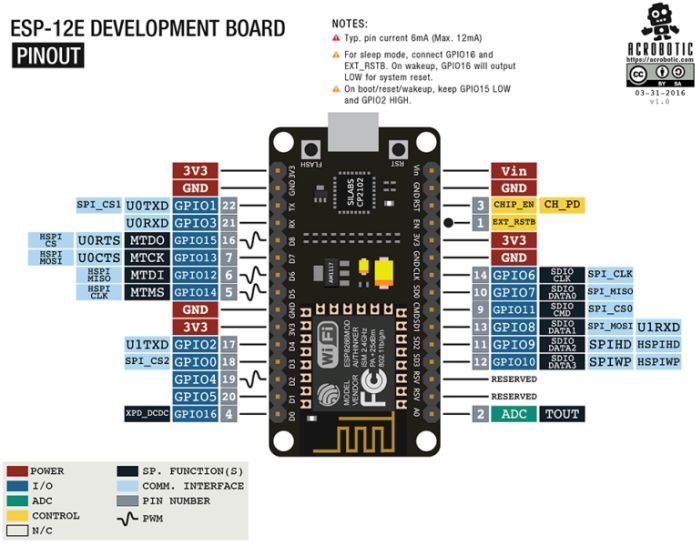
Und hier ist eine kurze Liste, mit was das Board arbeiten kann:
-
Beschleunigungsmesser ADXL345;
-
HMC5883L Magnetometer
-
Gyroskope L3G4200D;
-
Temperatur- und Feuchtigkeitssensoren AM2320, DHT11, DHT21, DHT22, DHT33, DHT44;
-
Sensoren für Temperatur, Luftfeuchtigkeit und Luftdruck BME280;
-
Temperatur- und Atmosphärendrucksensoren BMP085;
-
Viele Displays arbeiten mit I2C- und SPI-Bussen. Mit der Fähigkeit, mit verschiedenen Schriftarten zu arbeiten;
-
TFT zeigt ILI9163, ILI9341, PCF8833, SEPS225, SSD1331, SSD1351, ST7735 an;
-
Smart LEDs und LED-Controller - WS2812, tm1829, WS2801, WS2812.
Zusätzlich zur Verwendung der Lua-Sprache können Sie das Board unter der Arduino IDE programmieren.
ESP8266 kann als eigenständiges Gerät oder als Modul für die drahtlose Kommunikation mit Arduino verwendet werden.

Die Berücksichtigung aller Funktionen und Merkmale dieses Boards erfordert eine ganze Reihe von Artikeln.
Daher ist dieses Board eine großartige Option für die Fernsteuerung über WLAN. Der Spielraum ist enorm, um beispielsweise ein Smartphone als Bedienfeld für eine provisorische ferngesteuerte Maschine oder einen Quadrocopter zu verwenden. Fernsteuerung der Beleuchtung, bis hin zum Anordnen von Netzwerken für das ganze Haus und Verwalten jeder Steckdose, Lampe usw. wenn es nur genug Stifte gäbe.
Die einfachste Möglichkeit, mit dem Mikrocontroller zu arbeiten, ist die Verwendung einer einzelnen ESP8266-Karte. Unten sehen Sie ein Diagramm einer einfachen WLAN-Steckdose.
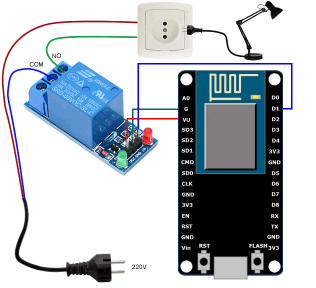
Um diese Schaltung zusammenzubauen, benötigen Sie ein Relaismodul oder ein herkömmliches Relais, das über einen Transistor mit einem Pin verbunden ist. Zuerst benötigen Sie ein Programm für ein Smartphone RoboRemoFree. Darin konfigurieren Sie die Verbindung zum ESP und erstellen eine Schnittstelle zur Steuerung der Steckdose. Um die Verwendung zu beschreiben, müssen Sie einen separaten Artikel schreiben. Lassen Sie dieses Material daher zunächst weg.
In ESP laden wir die folgende Firmware über das ESPlorer-Programm (Programm für die Arbeit mit dem Board).
- WLAN-AP-Einrichtung
wifi.setmode (wifi.STATIONAP)
cfg = {}
cfg.ssid = "ESPTEST"
cfg.pwd = "1234567890"
wifi.ap.config (cfg)
- Pin-Modus einstellen
my_pin_nummber = 1
--gpio.mode (my_pin_nummber, gpio.OUTPUT)
gpio.mode (my_pin_nummber, gpio.OPENDRAIN)
- Server erstellen
sv = net.createServer (net.TCP)
Funktionsempfänger (sck, Daten)
wenn string.sub (Daten, 0, 1) == "1" dann
--gpio.write (my_pin_nummber, gpio.HIGH)
gpio.write (my_pin_nummber, gpio.LOW)
sonst wenn string.sub (data, 0, 1) == "0" dann --gpio.write (my_pin_nummber, gpio.LOW) gpio.write (my_pin_nummber, gpio.HIGH) Ende Ende drucken (Daten) Ende wenn sv dann sv: listen (333, function (conn) conn: on ("empfangen", Empfänger) conn: send ("Hallo!") Ende) Ende - Erstellen Sie einen HTTP-Server http = net.createServer (net.TCP) Funktion receive_http (sck, Daten) drucken (Daten) lokale Anfrage = string.match (Daten, "([^ \ r, \ n] *) [\ r, \ n]", 1) if request == 'GET / on HTTP / 1.1' dann --gpio.write (my_pin_nummber, gpio.HIGH) gpio.write (my_pin_nummber, gpio.LOW) Ende if request == 'GET / off HTTP / 1.1' dann --gpio.write (my_pin_nummber, gpio.LOW) gpio.write (my_pin_nummber, gpio.HIGH) Ende sck: on ("gesendet", Funktion (sck) sck: close () collectgarbage () end) local response = "HTTP / 1.0 200 OK \ r \ nServer: NodeMCU auf ESP8266 \ r \ nInhaltstyp: text / html \ r \ n \ r \ n" .. "
